如果发生计算机系统崩溃的情况,我们一般拨打U盘重装系统。在从U盘重装系统之前,我们必须制作一个可启动的U盘。不过有些朋友不太会制作,所以今天我就教大家制作一款专属于你的启动U盘。我们一起来学习吧。
准备工作
1、从安装大师官网下载软件,打开前关闭所有杀毒软件。
2、准备一台能正常上网的电脑,用于下载系统文件
3、准备一个8G以上的U盘(推荐),用于存放系统文件
4、提前备份U盘中的重要文件,因为重装过程中U盘中的所有数据都会被格式化。
具体步骤
1、双击打开界面,将准备好的U盘插入电脑,点击“U盘启动”中的“U盘模式”。
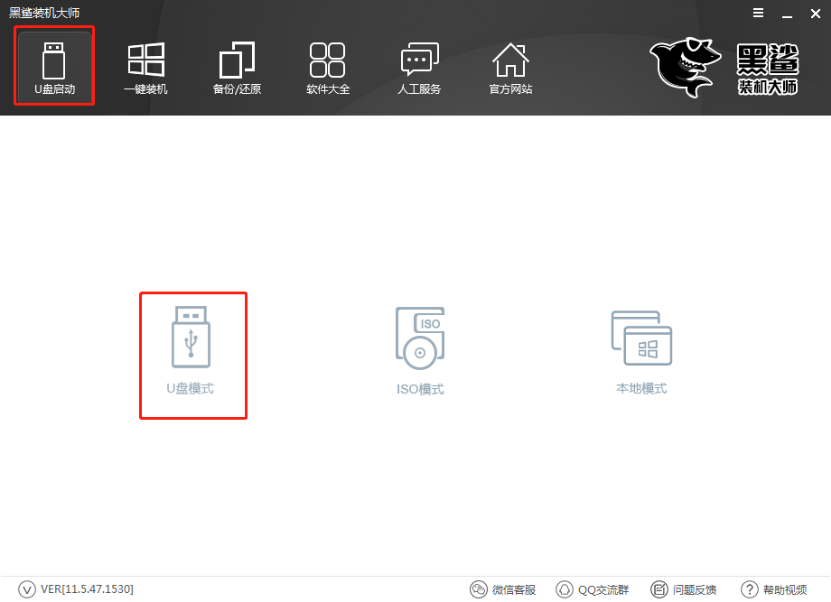
2、勾选U盘设备,点击“一键创建启动U盘”。
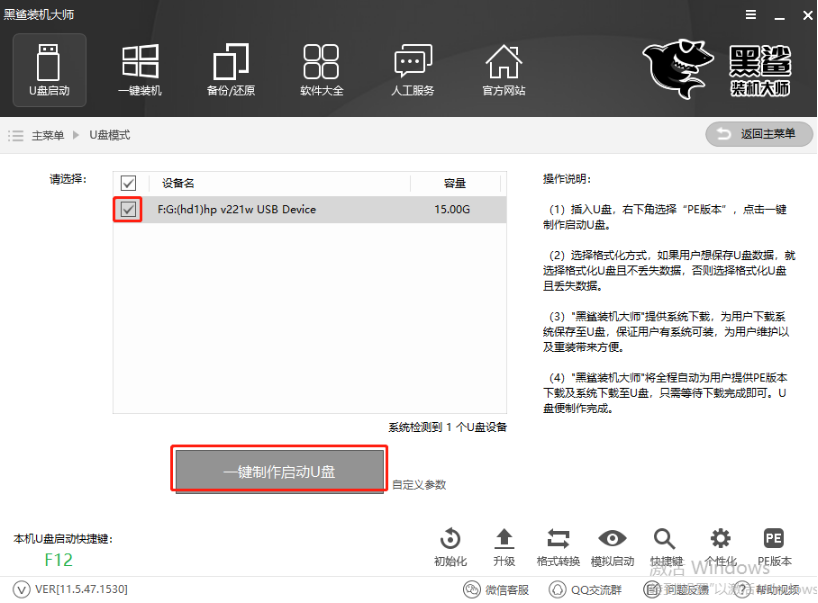
3、在弹出的提示窗口中直接点击“确定”继续。
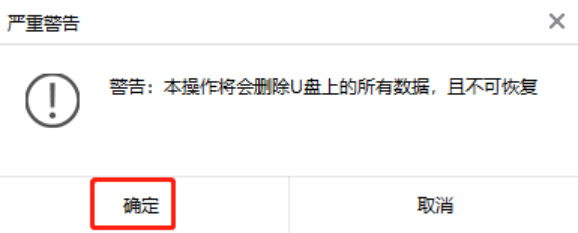
4、选择需要安装的系统文件,最后点击“下载系统并创建U盘”。
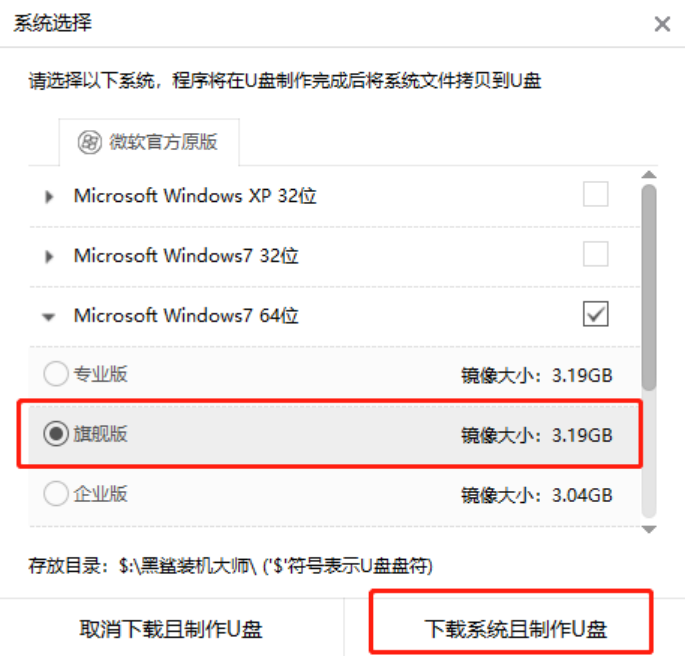
开始下载系统文件。
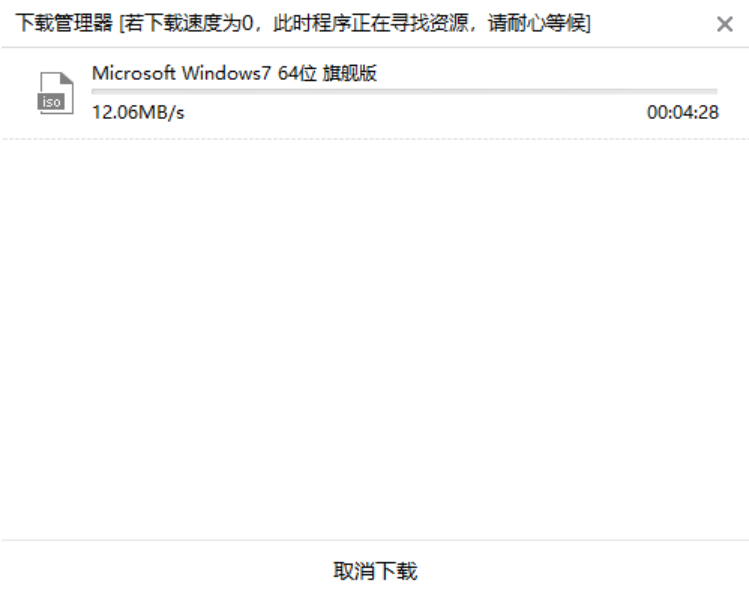
5、系统下载成功后,会进入U盘写入状态,最后在“提示”窗口中点击“确定”。
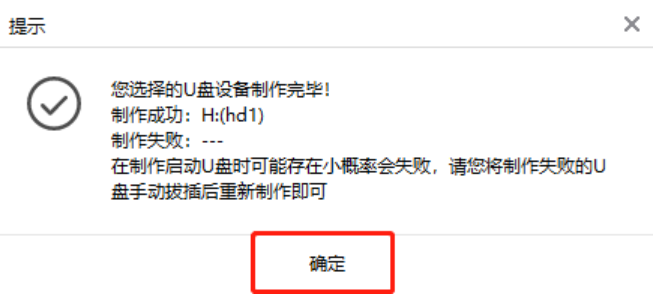
至此,我们的U盘启动盘就制作成功了。如果有人不确定,可以点击“U盘启动”,然后查看设备名称,点击右下角“模拟启动”下的“BIOS启动”进行测试。如果出现如下界面,则证明启动U盘已成功创建,可以开始重装系统了。
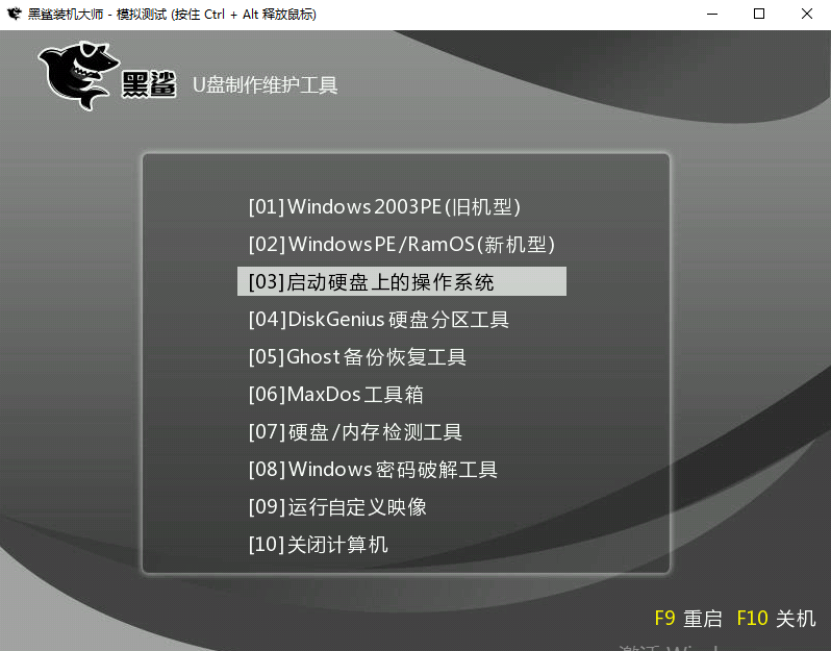
分享到: